エルダー・スクローズ・オンライン(以下、ESO)の操作なのですが、マウス&キーボードだと、FF14よりも常時使うキーが多くて大変。しかも、私の場合は左利きなので、移動用は左側にある点キー操作なんですよね(・・。)ゞ
そのため、キー配置のカスタマイズに難儀して、親指で十字キーまで操作する感じになっちゃいました( ̄▽ ̄;
(ジャンプは”↓”キー。ダッシュは”→”キーみたいな)
それで、ゲームパッドで操作したほうがいいかなと思ったんですが、ESOではDirectInputという古い規格のゲームパッドでは動かず、Xbox 360コントローラー用でもあった新しい規格、Xinputのみの対応だったんですよね。
それで、両方の規格が切り替えスイッチ1つで使えるゲームパッド、ロジクールのF310rを購入!
↑安いのと、対応範囲の広いゲームパッド
そのおかげで、ゲームパッドが使えるようになったのですが…
マウス&キーボード操作からゲームパッドに切り替えると、ユーザーインターフェース(以下、UI)までゲームパッド専用のに切り替わってしまいました。
↑マウス&キーボード時のヘルプ画面。
詳細がバッチリ表示。
↑ゲームパッド時のヘルプ画面。
文字が大きくて簡素な感じに(・・。)ゞ
上記のように、ゲームパッドモードだと、文字が大きくなって、まるでゲーム機で遊んでいるようなUIになってしまったんですよね。
(普通のTV画面でも遊び易い配慮なのかな?)
しかも、一部アドオン機能が使えなくなるし、このままでは使い難いと思って、ゲームパッドでもキーボード用UIが使えるアドオン「Advanced Disable Controller UI」を導入!
これで、キーボードのUIのままゲームパッドを使えるようになったのですが、画面上ではキーボード用のボタン表示のままなので、ゲームパッドのどのボタンを押すのか、たまに分からなくなることと、ゲームパッド専用の設定を確認したり変更したりできなくなることが発覚(´□`。)
ゲームパッド用の操作設定を見るには、アドオンを一旦切ってリロードするしかないみたいなんですよね。
↑ゲームパッド用の設定画面
あと、そもそも私がPC用のゲームパッドに慣れていないせいで、宝箱の解除に失敗するわ、戦闘で細かな操作が難しくなるわと、ほんと、びみょ~な結果に…(_ _。)
(こんなの私だけかもしれませんが(・・。)ゞ)
そんな訳で、結局…
マウス&キーボードの操作に戻すことにしました。
よく考えたら、FF14のときだって、ずーっとマウス&キーボードの操作でやってきてましたもんね(・・。)ゞ
でも、このままでは、キー配置がちょっとしんどいので
今日になって…

LOGICOOL オプティカル ゲーミングマウス G300s
↑このゲーミングマウスをポチっちゃいました(〃∇〃ヾ
ゲーミングマウスにしては安くて、しかも左右対称のデザインと、私にとっては理想的♪
それに、使えるボタンが増えれば、どうにでもなるさ!
…たぶんね(笑

エルダー・スクロールズ・オンライン プレイヤーズ ナビゲーター
↑日本語版ESOのガイドブック本!
↓各ブログランキングにポチッてくださると、順位が上がり励みになります。応援、よろしくお願いします(。-人-。)

![]() ゲームソフト新着ランキング・予約
ゲームソフト新着ランキング・予約 DVD、Blu-ray新着ランキング・予約
DVD、Blu-ray新着ランキング・予約![]() パソコン・周辺機器ベストセラー
パソコン・周辺機器ベストセラー オンラインゲーム向け!最新パソコン
オンラインゲーム向け!最新パソコン![]() 私好みのゲーミングPCをご紹介!【PC購入日記】
私好みのゲーミングPCをご紹介!【PC購入日記】
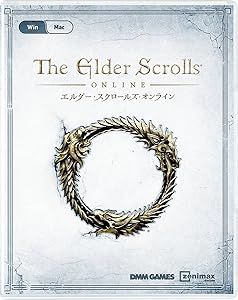
■ エルダー・スクロールズ・オンライン 日本語版
(インペリアルエディション)、ダウンロード版
【Amazon限定】 黒猫ミミ付き
■ エルダー・スクロールズ・オンライン 日本語版
(通常版)、ダウンロード版
【Amazon限定】 黒猫ミミ付き
↑Amazonレビュー、悪い評価の大半は、サービス開始直後の問題で、今は改善されて何も問題無く遊べます。



